如何讓顧客輸入簡單資訊,在不用登入的情況下進行線上預約?

從今年三月開始,SimplyBook.me 台灣團隊開始進行客戶關係維繫,透過最基本的方式與顧客取得聯繫,並進一步了解使用上的問題。我們相信一個人有疑問,大家都會有疑問,因此建立常見問題專欄,來解答並幫助有需要的使用者。
在 SimplyBook.me 提供的預約系統中,當顧客選擇好預約時間後,有兩種方式您可以選擇,讓您的顧客留下相關資訊:
- 加強會員管理:讓顧客註冊成為會員,後續只要登入相關資訊即可預約,在註冊會員的部份也支援第三方平台登入,如:Facebook、Google 等
- 輸入基本資訊:只要填寫姓名、電話及電子郵件三種個人資訊,即可完成本次預約,下次預約系統會根據是否使用的瀏覽器來自動填寫相關資料。如果顧客使用不同的瀏覽器來預約,則需要重新輸入相關資訊
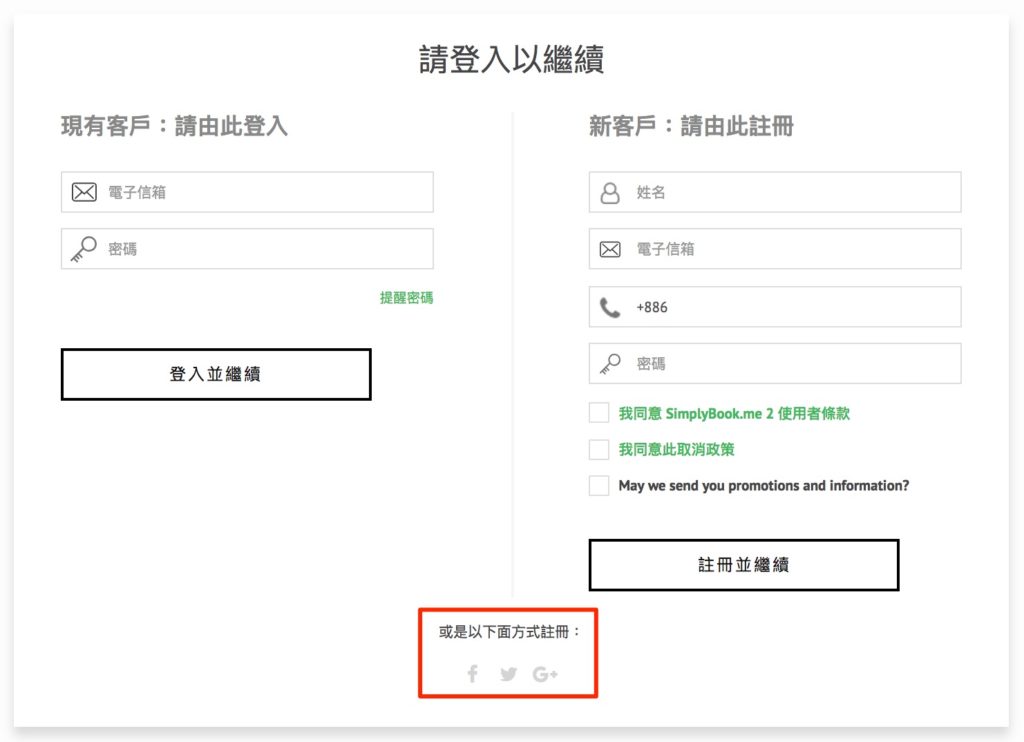
而以上兩種方式都沒有對錯之分,完全端看您的經營業務所需來決定,如果您有經營會與顧客保持關係的規劃,則可以啟用「顧客登入權限」客製功能,來妥善管理會員資訊。在啟用「顧客登入權限」客製功能後,您的顧客需要註冊才能預約服務,註冊的方式除了填寫基本資料外,也能透過第三方平台來註冊會員。
當註冊完成,後續若要預約您提供的服務只要登入帳密即可。而相關會員會收到的資訊,您也可以透過「顧客登入權限」客製功能來設定具體細節。
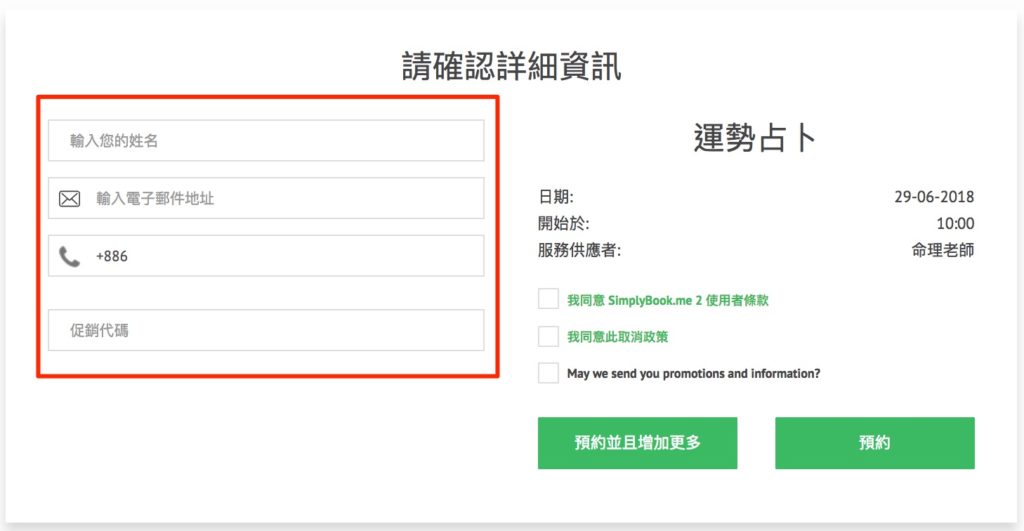
若您目前只想針對顧客輸入的預約資訊來做再行銷,並未打算經營會員,則不需要啟用「顧客登入權限」客製功能,這樣一來,您的顧客在線上預約時,只要填寫基本資訊就能預約成功。當然,您也可以利用顧客填寫的資訊來發送預約提醒通知等訊息,確保預約到達率及提醒顧客再次消費。
貼心提醒:當您的預約畫面顯示需要顧客註冊,請您到客製功能 -> 顧客登入權限來確認是否有啟用,若您啟用了顧客登入權限功能,請您將其停用,這樣一來,您的顧客就不用透過註冊的方式來預約您的服務。
想要打造專屬預約網頁的您別再等了,數位的世界變化非常快,不要讓競爭對手搶得預約線上化的先機,立即到 SimplyBook.me 註冊,免費試用最完整的功能!若有任何操作問題,歡迎來信至 taiwan@simplybook.me 或是私訊 SimplyBook.me 粉絲專頁,將有專人為您提供客製化的服務。



評論
0 comments暫時沒有評論